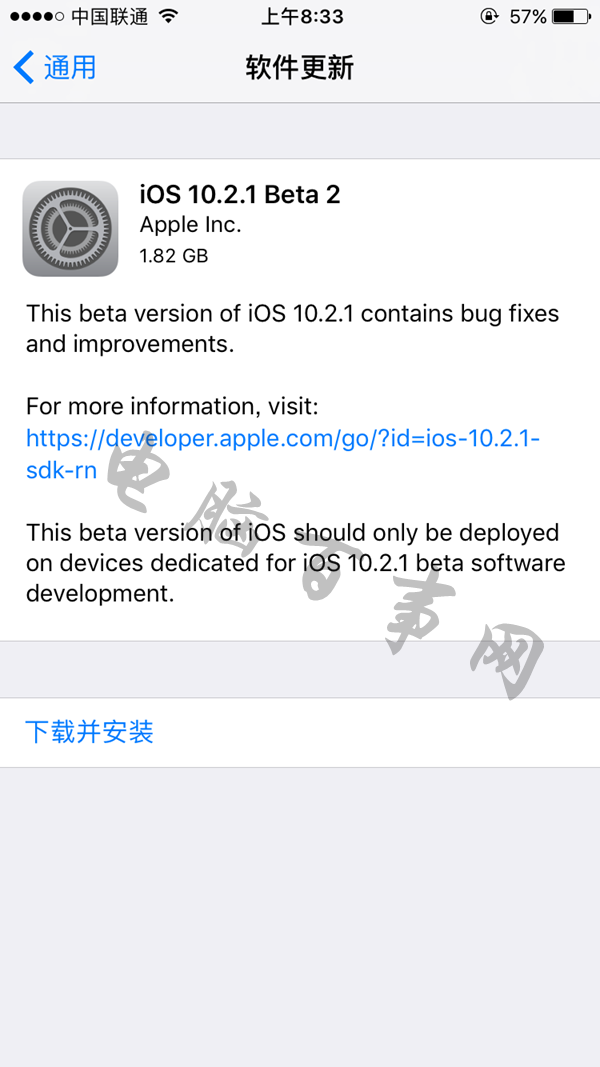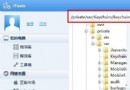讓iPhone手機顯示谷歌共享日歷的方法
谷歌日歷是許多公司或團隊常用的工具之一,它支持日歷共享,只要一個人將日歷排好並共享,其他獲得許可的用戶就可以查看日歷了。此外還涵蓋了幾乎我們所能想到的各個平台,不論什麼系統什麼設備都能查看,實在是居家旅行工作生活必備良品。
可惜的是,在iPhone和iPad上,當我們添加了Gmail賬號之後,卻只能顯示我們自己的日歷而不能顯示別人共享給我們的日歷。其中一個解決方法是購買在App Store上標價45元的Calendars(這算哪門子技巧,你這賣廣告啊?)。
當然不是了,其實只需要簡單的幾個步驟我們就能用iOS設備查看共享日歷,一分錢不花,也不用盜版軟件哦。省下45元都夠我吃一個星期的早餐了……
簡單說來,iOS設備裡面不顯示共享日歷,是因為默認把它關掉了,所以我們要做的就是把這項功能打開。聽起來很坑爹,不過要省一個星期的早餐,還就是這麼簡單。下面我們以iPhone為例示范,其它iOS設備步驟都一樣。
步驟一:首先我們要先添加自己的Gmail賬戶通過到iOS設備裡,需要注意的是要通過Microsoft Exchange來添加,因為這需要用到微軟的專利服務(如果你已經添加過了,就可以直接跳過這一步)。進入iPhone主畫面上的設置,拉下來選擇“郵件、通訊錄、日歷”,再點“添加賬戶”,在裡面選擇Microsoft Exchange。
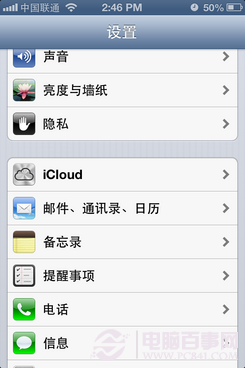
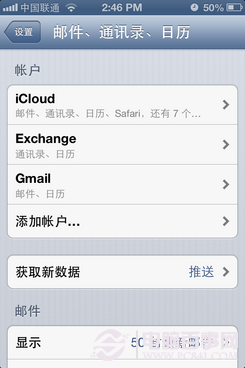
然後先填上我們的Gmail賬號的密碼,點下一步,再在服務器那一項填上m.google.com,再在下面的用戶名裡填上我們的Gmail用戶名,再點擊下一步,會提示正在驗證,驗證完就算添加完畢了。
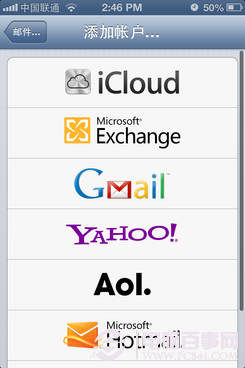
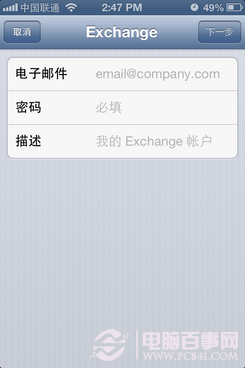
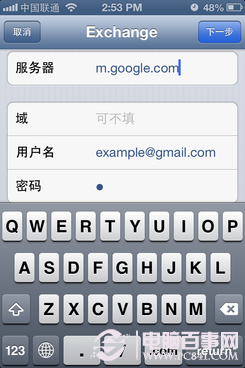
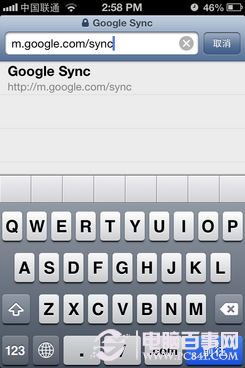
嗯,沒錯,我們用著蘋果的iOS設備,通過微軟的Exchange專利服務,來查看谷歌Gmail日歷……
步驟二:添加完賬號之後,點擊進日歷還是只能看到自己的日歷,這也是大多數人目前所遇到的情況。接下來的步驟就是整個教程的核心了,打開safari浏覽器,進入網址m.google.com/sync,一般來說有兩種可能,一種是說服務器停止響應而頁面無法打開,這種情況下只能多刷新幾次了,要耐心,多刷幾次總會進得去的。而另外一種可能就是成功進入頁面卻跟你說“很抱歉,您的設備不支持Google Sync”,這個時候我們只需要點擊下方的“更改語言”,然後選擇English(US)就能順利進入下一個畫面了。
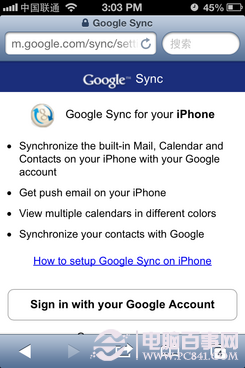
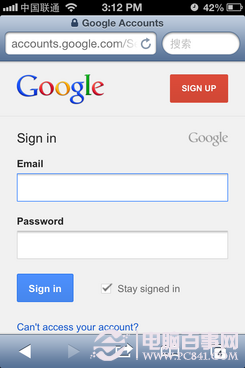
這個時候我們應該會來到上方左圖這個畫面,點擊“Sign in with your Google Account”,輸入我們的Gmail賬號和密碼。
步驟三:登陸之後會看到下圖的畫面,這裡會列出登陸過該Gmail賬號的設備,在這裡選擇想要的那部,例如iPhone。點進去後就會進入下方右圖的畫面,這裡有“My Calendar”和“Shared Calendar”兩項,第一項是我們自己的日歷,第二項就是別人共享給我們的日歷了,在這裡勾選我們想查看的共享日歷就可以了,最後點擊右下角save即可。
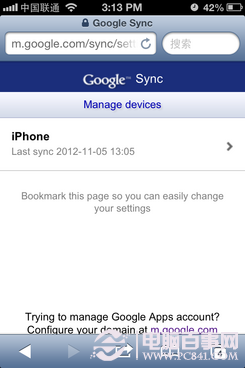
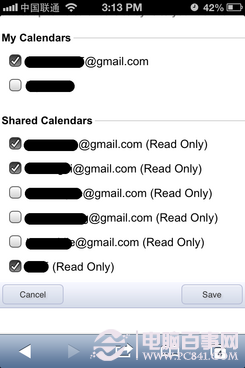
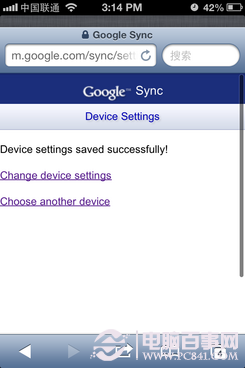
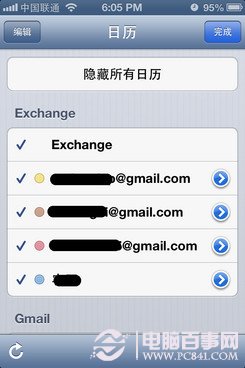
如果你還有別的iOS設備也想查看共享日歷,點擊上方左圖畫面的“choose other device”,再重復步驟三就可以了。現在在iPhone日歷的選項中我們可以看多多出了幾項我們剛才勾選的日歷,如上方右圖所示。
過程雖然看上去字不少,但是原理就像之前說的,把默認關閉的選項打開而已。希望能對大家有所幫助。
- iOS獲得以後裝備型號等信息(全)包括iPhone7和iPhone7P
- xcode8提交ipa掉敗沒法構建版本成績的處理計劃
- Objective-C 代碼與Javascript 代碼互相挪用實例
- iOS開辟之UIPickerView完成城市選擇器的步調詳解
- iPhone/iPad開辟經由過程LocalNotification完成iOS准時當地推送功效
- iOS開辟之用javascript挪用oc辦法而非url
- iOS App中挪用iPhone各類感應器的辦法總結
- 實例講授iOS中的UIPageViewController翻頁視圖掌握器
- iOS中應用JSPatch框架使Objective-C與JavaScript代碼交互
- iOS中治理剪切板的UIPasteboard粘貼板類用法詳解
- iOS App開辟中的UIPageControl分頁控件應用小結
- 詳解iOS App中UIPickerView轉動選擇欄的添加辦法
- iOS App中UIPickerView選擇欄控件的應用實例解析
- 實例講授iOS運用開辟中UIPickerView轉動選擇欄的用法
- iOS開辟中UIPopoverController的應用詳解
- iOS開發中UILocalNotification本地通知實現簡單的提醒功能
- 升了ios9.0.2為什麼會閃退 升了ios9.0.2閃退原因介紹
- iPhone7拍照聲音怎麼關 iPhone7與7 Plus相機聲音關閉方法
- iPhone手機變卡變慢怎麼辦?蘋果手機變卡變慢的解決方法
- 蘋果iPhone6s怎麼關閉鎖屏訪問Siri?
- iOS8固件文件不兼容解決方法
- ios10 beta2鎖屏顯示33年怎麼辦 ios10 beta2怎麼解決鎖屏顯示33年方法分享
- iPhone升級iOS9.3屏幕出現藍點怎麼辦?iOS9.3屏幕出現藍點解決辦法
- 獲取Storyboard中單獨的控制器
- iOS9公測版Beta2怎麼升級 iOS 9公測版升級Beta2圖為教程